* 主體類型
* 企業名稱
* 信用代碼
* 所在行業
* 企業規模
* 所在職位
* 姓名
* 所在行業
* 學歷
* 工作性質
請先選擇行業
您還可以選擇以下福利:
行業福利,領完即止!

下載app免費領取會員


06.單擊“樁”,在“Extensions”選項卡下點擊“鋼筋”下拉列表的“樁”,在彈出的“樁配筋”面板中,點擊“主筋”、“箍筋”,在面板中進行編輯,點擊“確定”,如圖3.16-5所示。
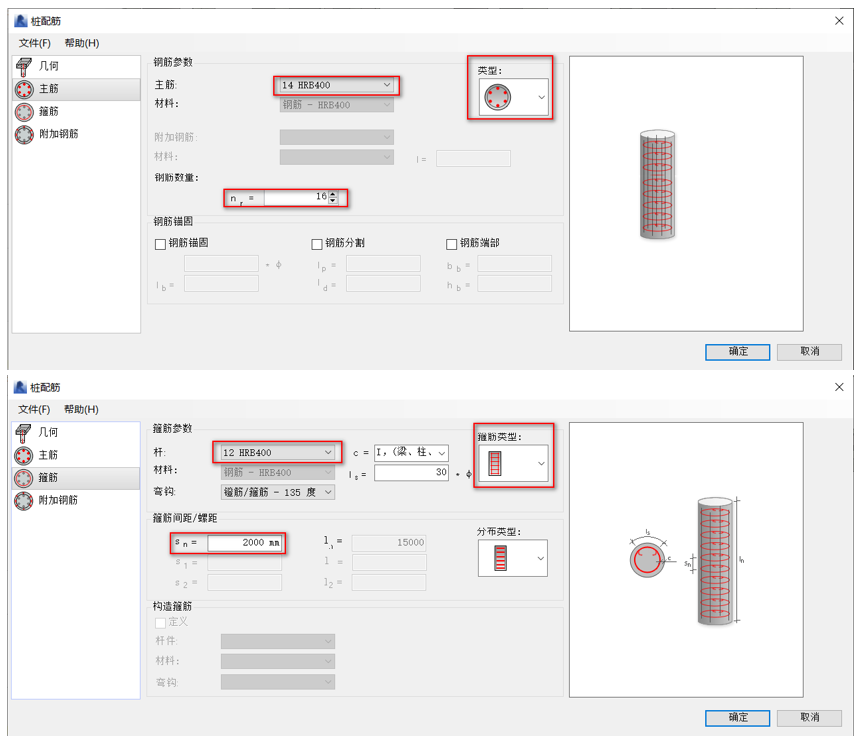
圖3.16-5
07.框選“結構鋼筋”,在其屬性面板下點擊“視圖可見性狀態”的編輯,如圖3.16-6所示。
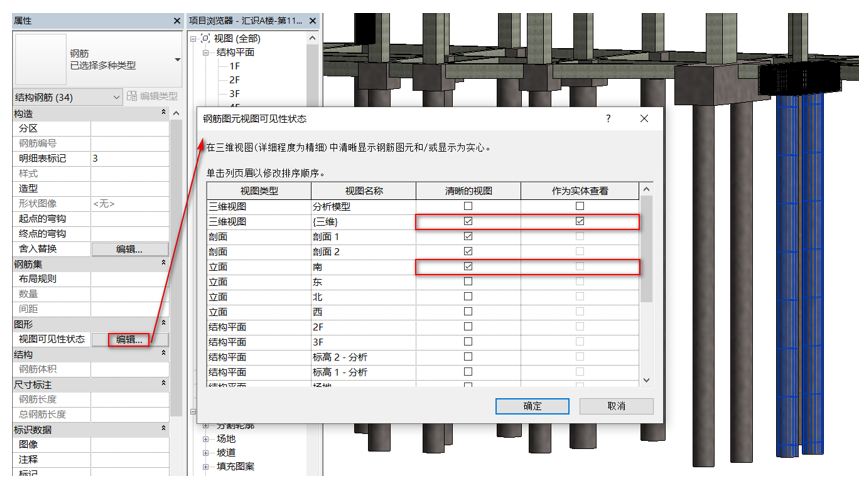
圖3.16-6
08.更改縱筋長度。切換到“南”立面視圖中,繪制一條參照平面,將縱筋長度拉長到參照平面上,如圖3.16-7所示。
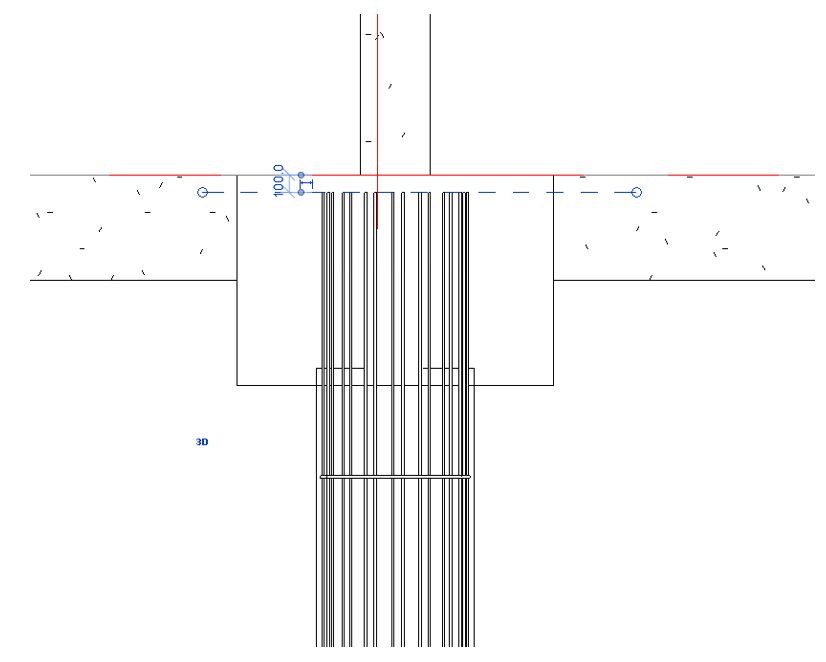
圖3.16-7
09.配置螺旋箍筋。在樁上創建一個“標高 8I”,切換到“8I”平面視圖中,在“結構”選項卡下點擊“鋼筋”,在“鋼筋形狀瀏覽器”中選擇“鋼筋形狀:53”進行放置鋼筋,并編輯其“屬性”面板,如圖3.16-8所示。
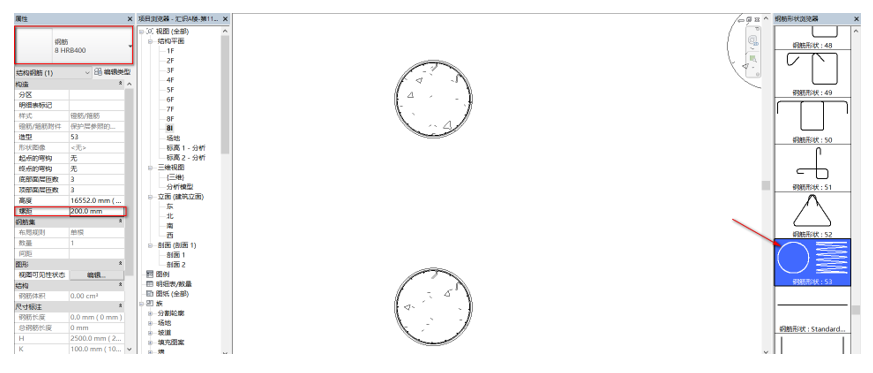
圖3.16-8
10.框選“結構鋼筋”,在其屬性面板下點擊“視圖可見性狀態”的編輯,如圖3.16-9所示。
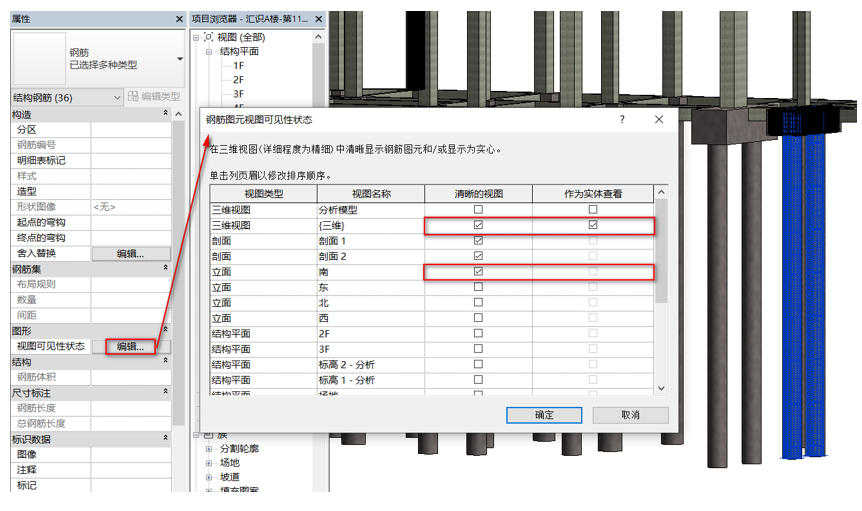
圖3.16-9
11.調整“螺旋箍筋”高度,切換到“南”立面視圖中,將“螺旋箍筋”的長度更改到承臺底下,如圖3.16-10所示。
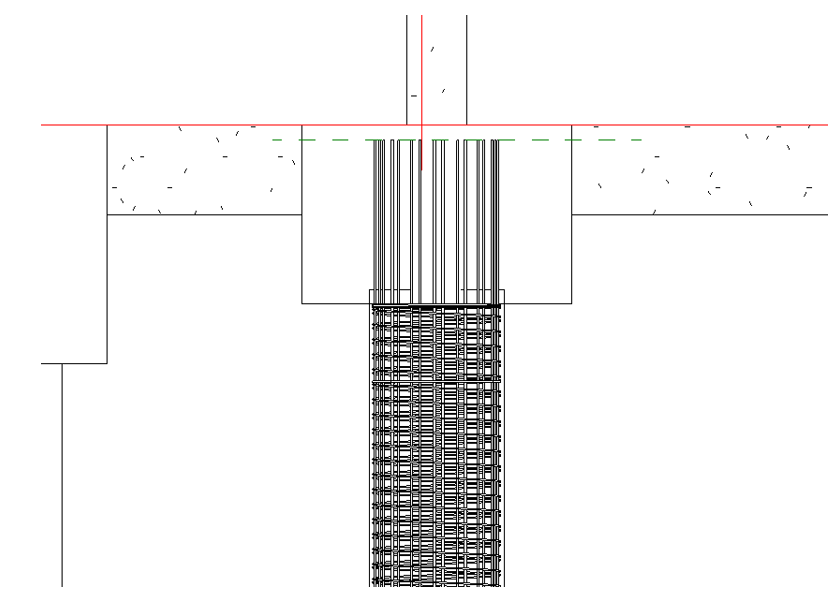
圖3.16-10
12.為基礎創建鋼筋完成,如圖3.16-11所示。

圖3.16-11
本文版權歸腿腿教學網及原創作者所有,未經授權,謝絕轉載。

上一篇:BIM等級考試二級結構教程 | 3.16 為項目基礎添加鋼筋(上篇)
下一篇:行業新聞 | 價格法大修亮劍“內卷”!建筑設計“自殺式投標”將被定性違法
猜你喜歡

Autodesk Revit 2015 中文簡體版下載,序列號+密鑰+注冊機下載 帶離線內容包
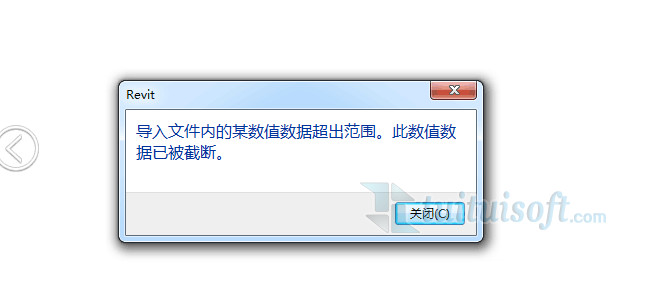
Revit導入文件內的某數值數據超出范圍(導入CAD的產生的問題!)

Revit教程| Revit如何將族版本降低版本

Revit教程 | Revit如何將模型帶材質導入lumion

關于Revit墻連接方式、顯示及其調整修改的理解
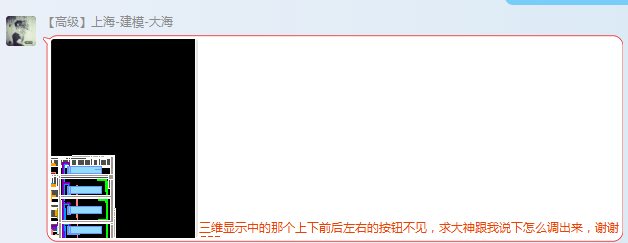
Revit如何開啟剖面框?
最新課程
推薦專題
- BIM等級考試二級設備考試圖文教程4.2如何繪制線管?
- BIM等級考試二級設備考試圖文教程4.1如何繪制電纜橋架?
- 實現BIM工程量清單編制!《湖北省民用建筑信息模型技術規范 第2部分:工程量計算》公開征求意見
- 62萬中標公告!海口國家高新區市政工程BIM交付導則項目
- BIM等級考試二級設備考試圖文教程3.8通過小案例認識采暖系統(下篇)
- BIM等級考試二級設備考試圖文教程3.8通過小案例認識采暖系統(上篇)
- BIM等級考試二級設備考試圖文教程3.7通過小案例認識空調系統
- BIM等級考試二級設備考試圖文教程3.6通過小案例認識通風系統(上篇)
- BIM等級考試二級設備考試圖文教程3.5風管的系統設置
- BIM等級考試二級設備考試圖文教程3.4創建不同類型的風管
相關下載



















































